Amazon Musicでは、特に何も設定しないまま音楽を再生すると、ストリーミングで再生されてしまうので、データ通信量を消費してしまうことになります。
たまにしか音楽を聴かない場合はそれほど影響はないかもしれませんが、毎日のように長時間音楽を聴くような方であれば、ストリーミング再生だけでもかなりの通信量が必要になってきます。
そこで、今回は、Amazon Musicで音楽を聴く時にデータ通信利用量を可能な限り抑えるための設定をまとめました(`・ω・′ )
目次
通信量を消費する場合はWi-Fiを活用する
ストリーミング再生時や音楽をダウンロードするなど、通信量が必要となる場合は、可能な限りWi-Fiを活用しましょう。
Amazon Musicでは、Wi-Fi接続時にしかストリーミング再生や音楽のダウンロードをすることができないように設定することができます。
ただ、この設定をすると外出先で再生することができなくなるので、外出先でも音楽を聴きたい場合は、Wi-Fi環境にある時に予め音楽をダウンロードしておきましょう(`・ω・′ )
iPhone版での設定方法
iPhone版でこの設定をするためには、まず「![]() 」→「設定」をタップします。
」→「設定」をタップします。
続いて、「Wi-Fi接続時のみダウンロードやストリーミングを有効にする」をONにすれば完了です。
この設定をしておくと、Wi-Fiに接続されていない状態でストリーミング再生をしようとすると、このようなエラーが出てしまいます。節約の点からすると良いことですね(`・ω・′ )
Android版での設定方法
Android版の場合は、ダウンロード時とストリーミング再生時の設定が別々になっています。
Wi-Fi接続時だけ音楽をダウンロードをするように設定するためには、まず「![]() 」→「
」→「![]() 」をタップします。
」をタップします。
続いて、「Wi-Fi時のみダウンロード」にチェックをつければ完了です。
Wi-Fi接続時だけストリーミング再生をするように設定するためには、「![]() 」→「
」→「![]() 」→「ストリーミング設定」をタップして「Wi-Fi接続時のみ有効」を選択すれば完了です。
」→「ストリーミング設定」をタップして「Wi-Fi接続時のみ有効」を選択すれば完了です。
ストリーミングの音質を「低」にすべきか?
初期設定では、「![]() 」→「設定」の「ストリーミングの音質」が「自動(推奨)」になっていますが、これに設定されていれば、モバイルデータ通信を利用中は自動的に「低」になるようになっています。
」→「設定」の「ストリーミングの音質」が「自動(推奨)」になっていますが、これに設定されていれば、モバイルデータ通信を利用中は自動的に「低」になるようになっています。
というわけで、ストリーミングの音質は初期設定のままでOKです。
Android版も同じだと思います。ちなみに、音質は「![]() 」→「
」→「![]() 」→「ストリーミング再生のビットレート」で設定できます。
」→「ストリーミング再生のビットレート」で設定できます。
キャッシュサイズを小さめにする
これは、主にWi-Fi環境になく、モバイルデータ通信を利用している時に役立つ設定です。
ミュージックキャッシュサイズを増やせば増やすほど、音楽の再生がスムーズになりますが、その分データ通信利用量の消費量が多くなってしまうので、通信量を節約するためには、ミュージックキャッシュサイズは小さければ小さいほど良いです。
初期設定の状態では「500MB」に設定されていますが、それより小さくしても特に問題がなければ、「100MB」や「250MB」に設定してみても良いかと思います。
ミュージックキャッシュサイズを変更するためには、「![]() 」→「設定」→「ミュージックキャッシュサイズ」をタップして設定したいキャッシュサイズにチェックをつければ完了です。
」→「設定」→「ミュージックキャッシュサイズ」をタップして設定したいキャッシュサイズにチェックをつければ完了です。
以上、Amazon Musicを利用する際に、可能な限りデータ通信量を節約したいという場合は活用してみてください(`・ω・′ )



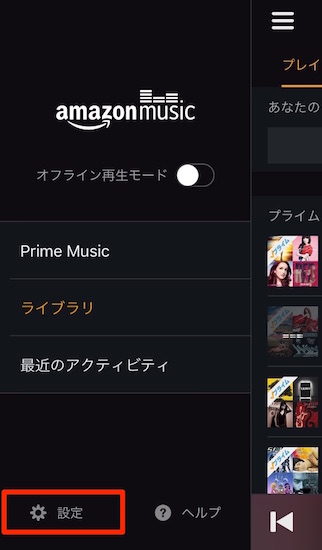
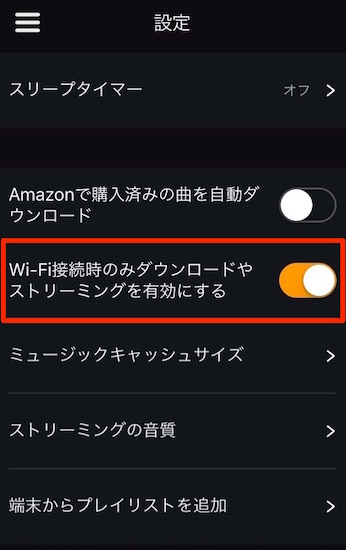
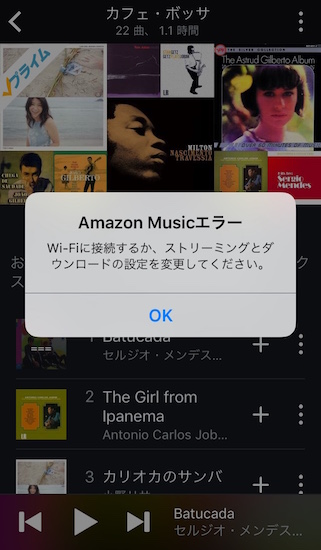
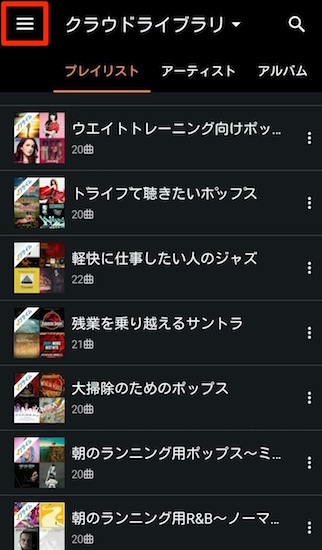
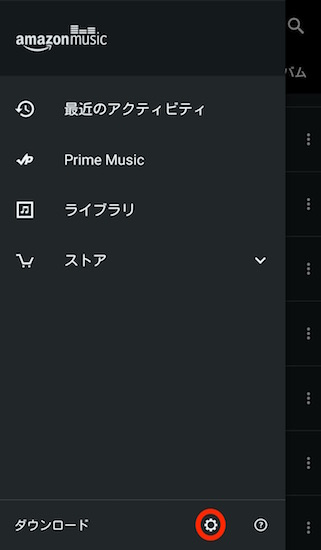
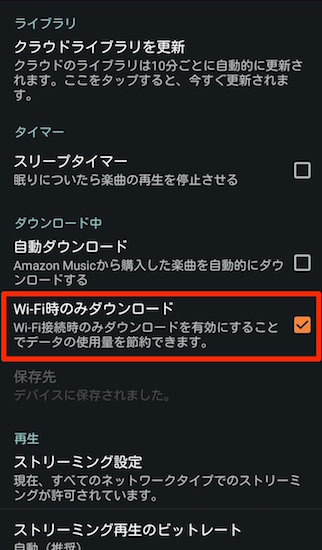

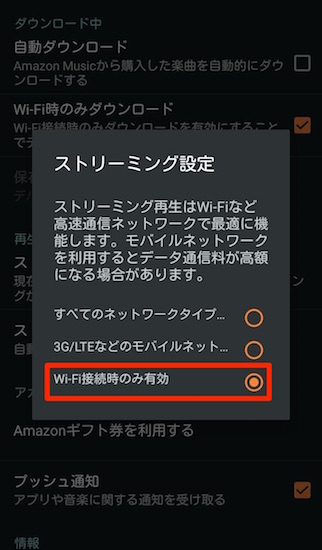
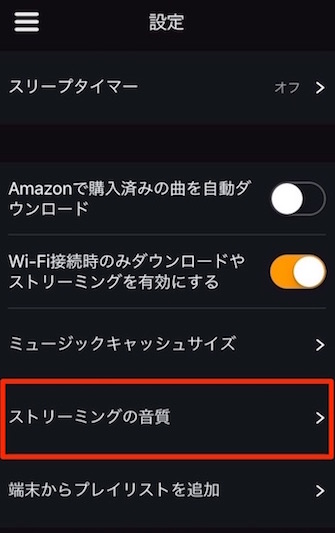
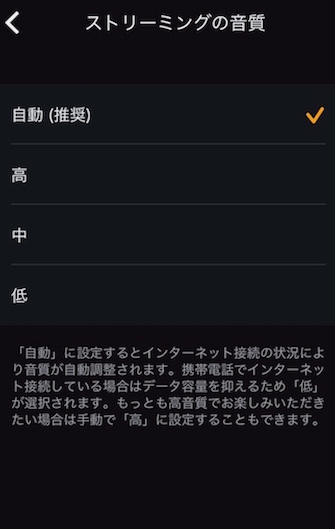
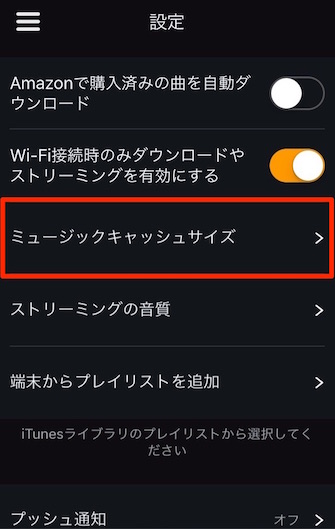
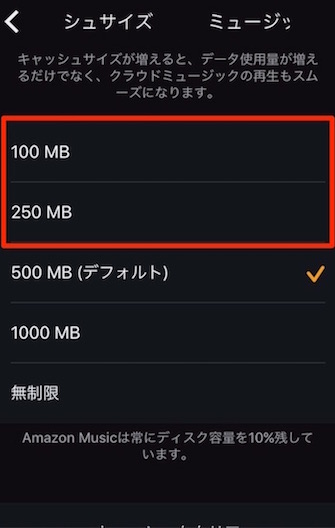

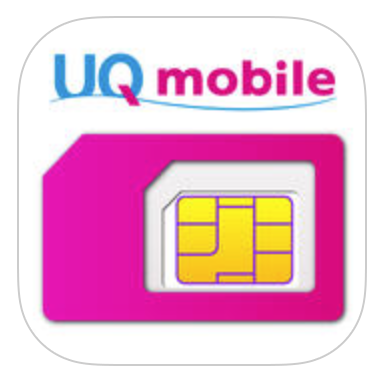
コメント